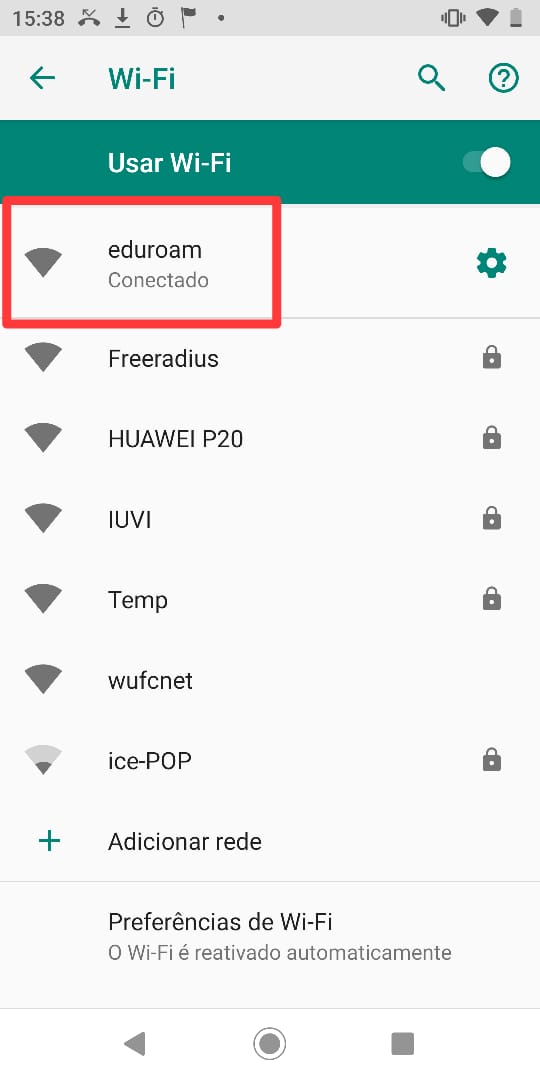android Android
Configuração manual 01
Passo 1
Clique aqui para baixar o certificado digital. .
Passo 2
Ao baixar o arquivo o android abre automaticamente a tela de configuração do certificado:
Se o android não executar automaticamente o arquivo, siga o tutorial
“Opção 02”.
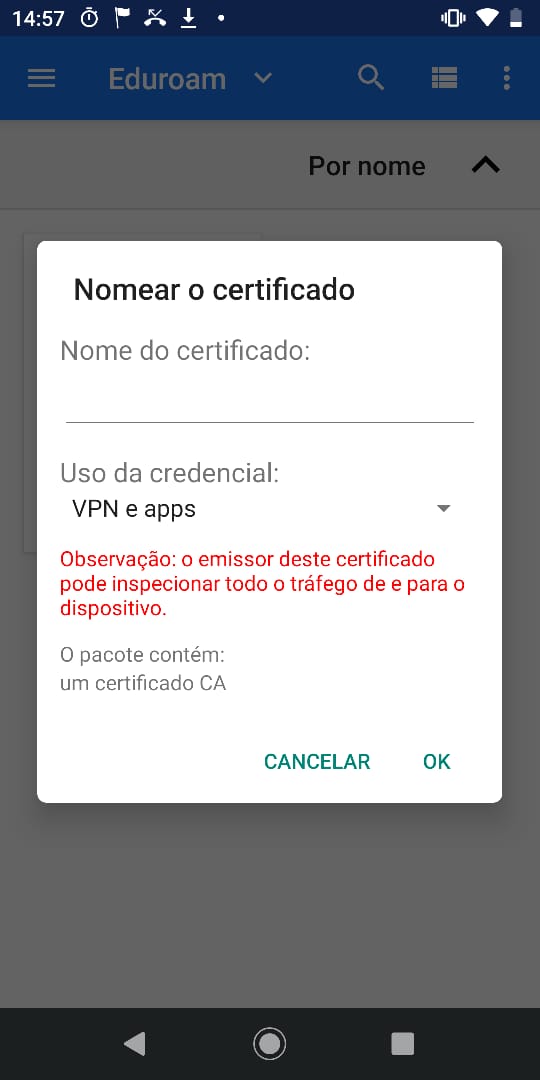
Passo 3
Coloque o nome “certificado digital UFC”, isso ajudará a identificar o certificado nos próximos passos.
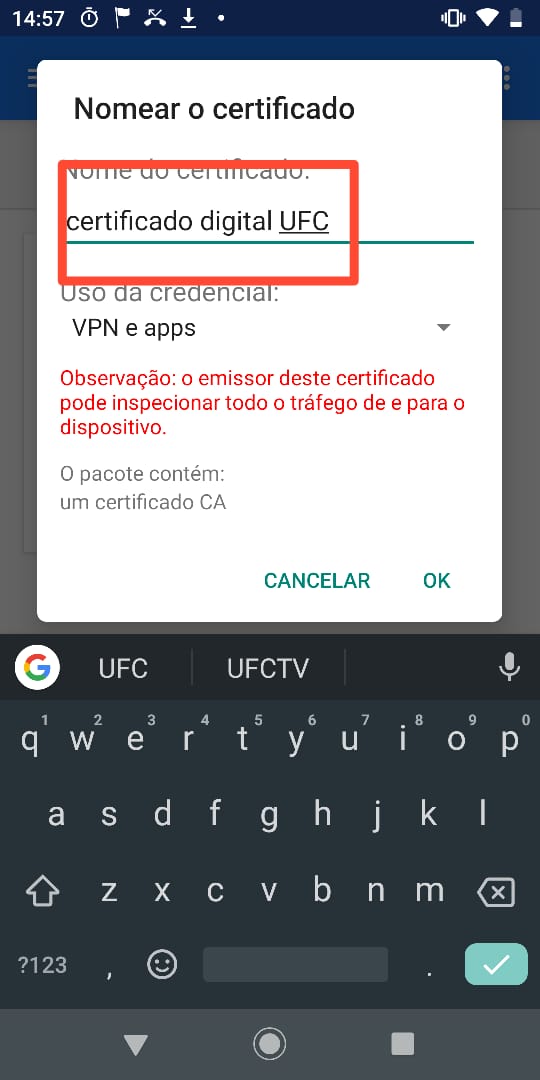
Passo 4
Altere a opção Uso da Credencial para “Wi-Fi” e clique em OK
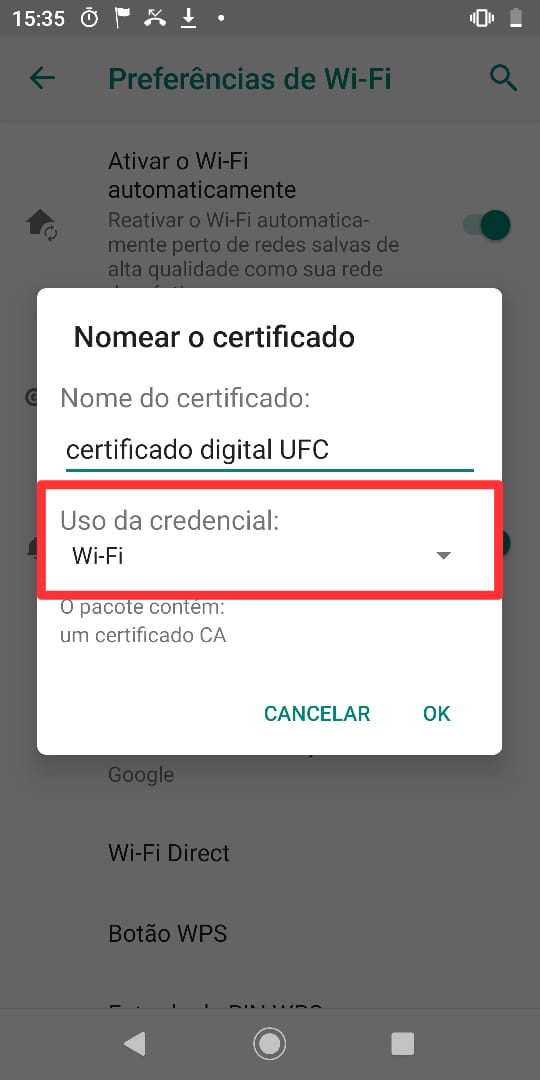
Passo 5
A mensagem “certificado digital UFC” aparecerá.
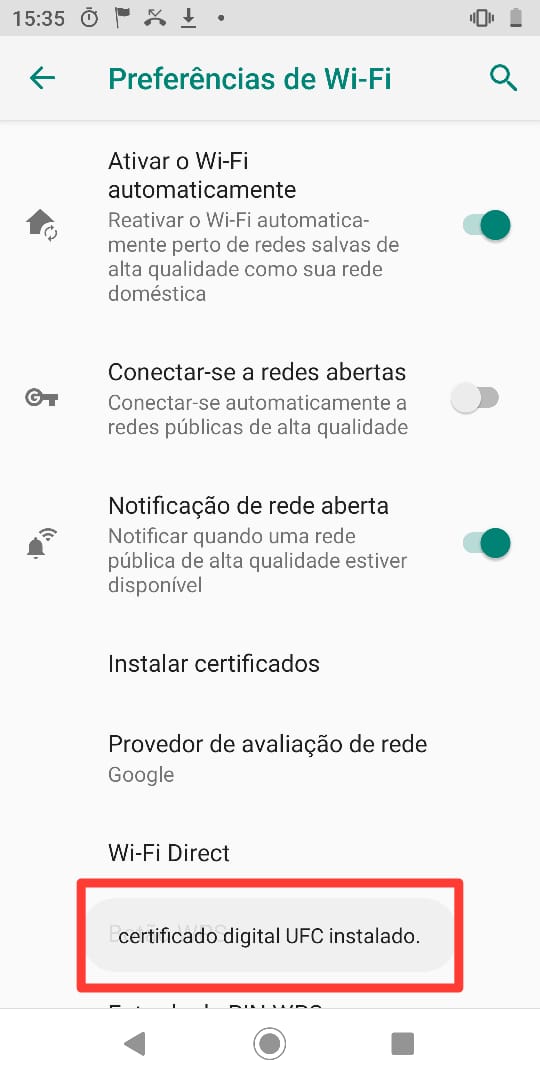
Passo 6
Vá para a tela inicial do seu smartphone e localize o ícone configurar.
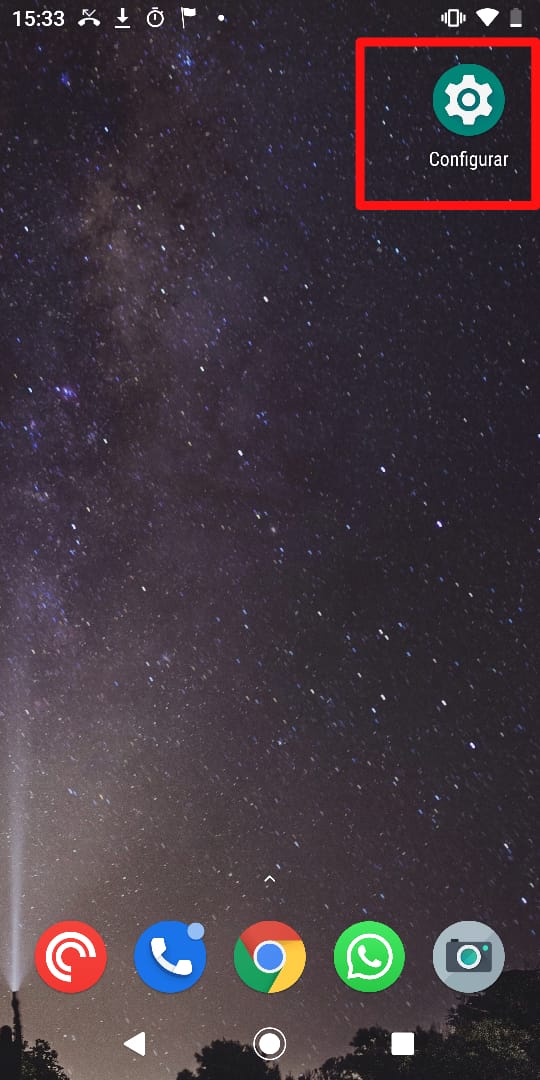
Passo 7
Clique em Rede e Internet.
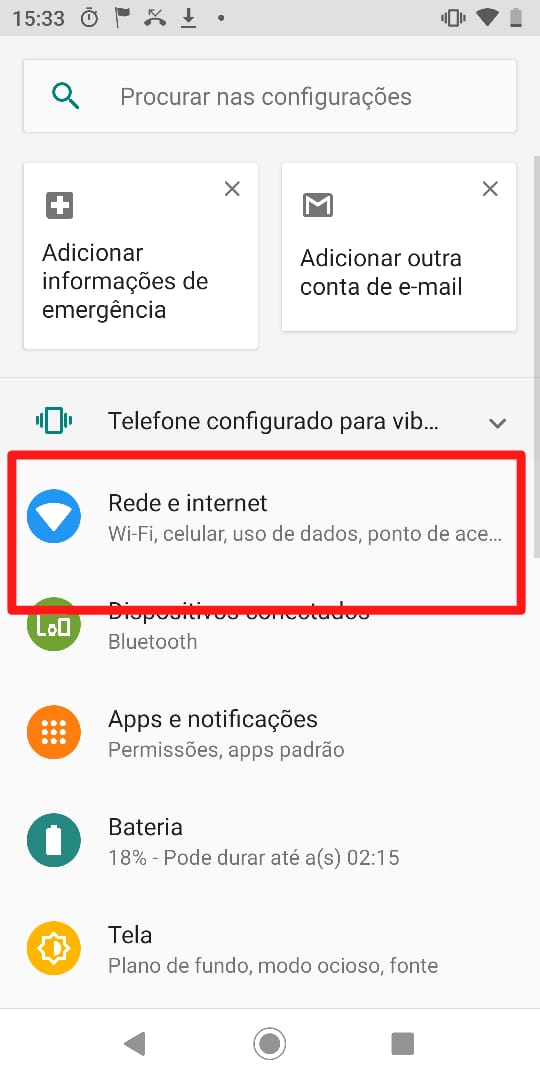
Passo 8
Clique em Wi-Fi
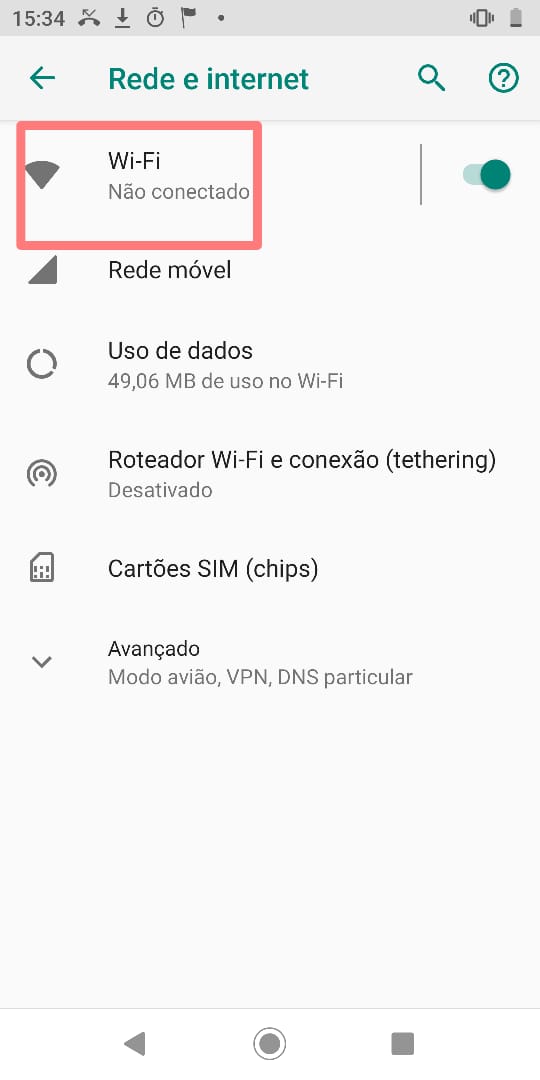
Passo 9
Localize a rede “eduroam”
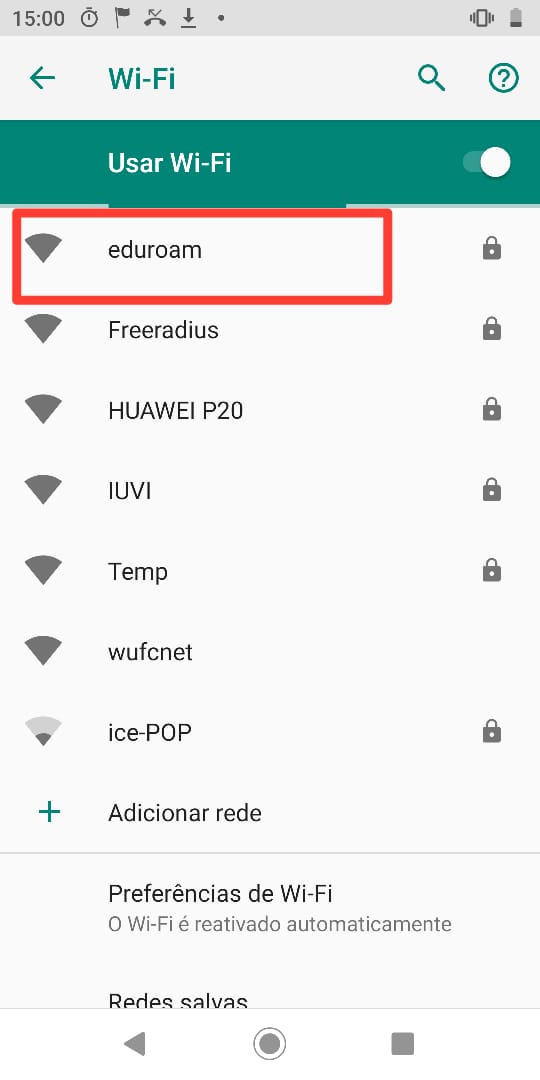
Passo 10
Irá aparecer as configurações da rede Eduroam. Em método EAP escolha a opção PEAP.
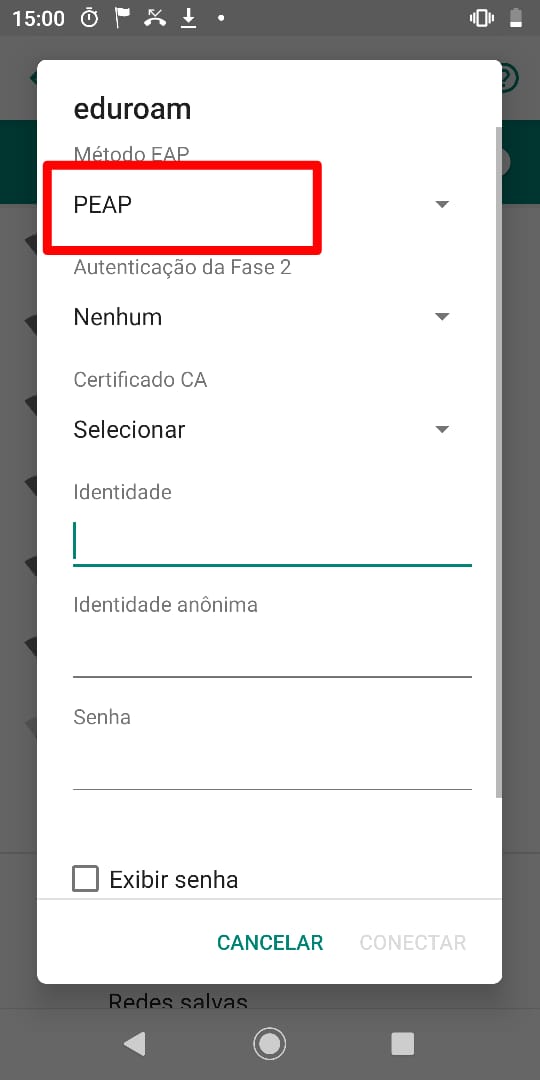
Passo 11
Na opção Autenticação da Fase 2 selecione MSCHAPV2
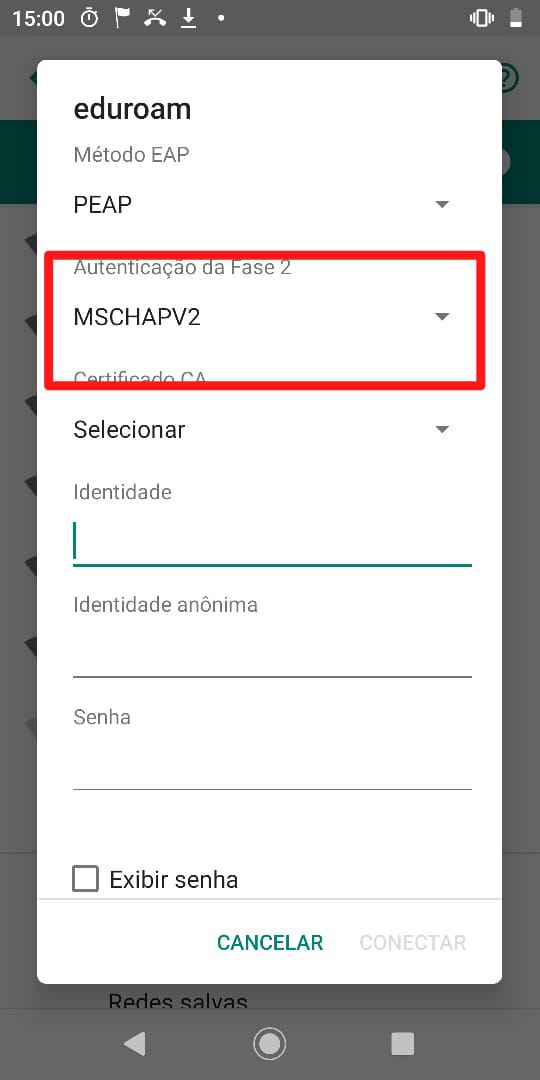
Passo 12
Em certificado CA, selecione a opção “certificado digital UFC”. Caso não esteja aparecendo o certificado da UFC, refaça o tutorial a partir do passo 1.
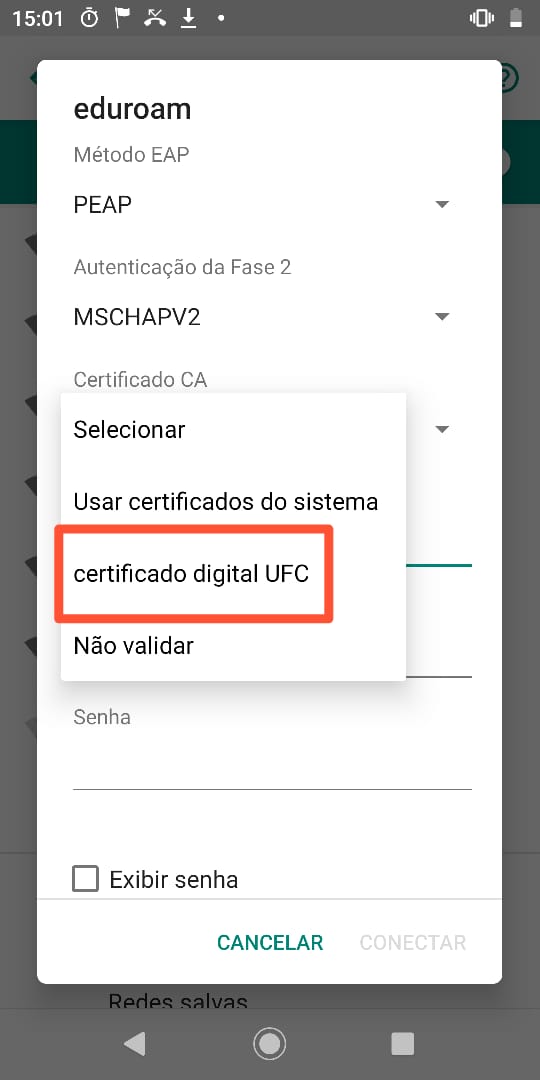
Passo 13
Em domínio digite “eduroam.ufc.br”.
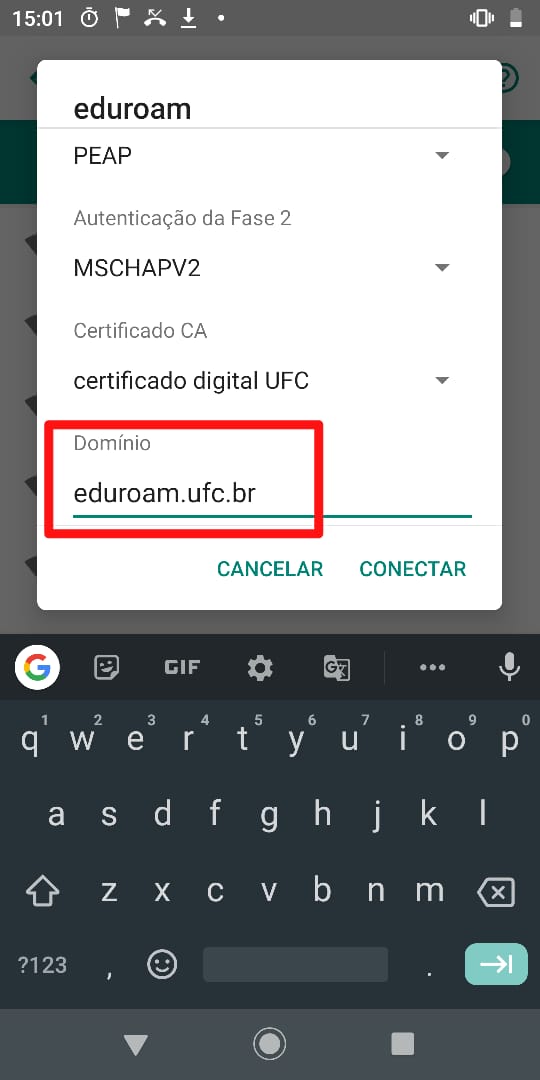
Passo 14
Em identidade digite seu CPF e acrescente @ufc.br no final. Deixe em branco o campo identidade anônima. Digite sua senha do SI3/SIGAA.
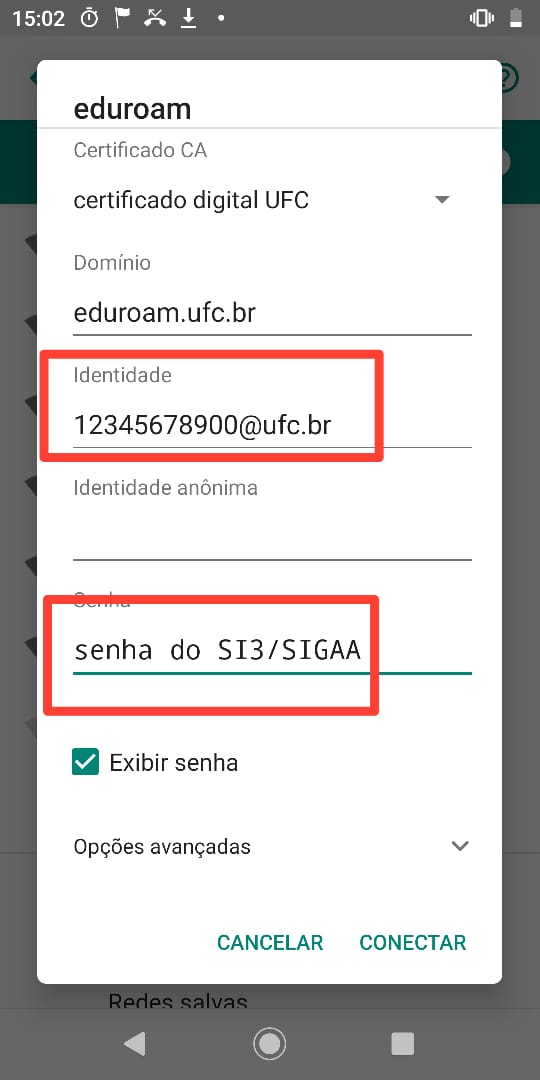
Passo 15
Quando estiver tudo preenchido, clique em conectar.
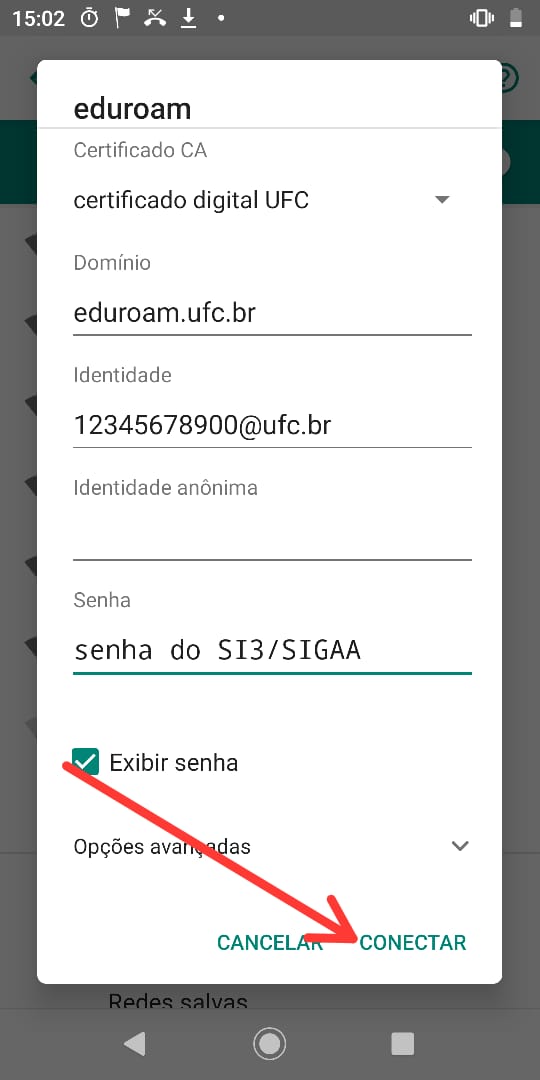
Passo 16
Pronto, você está conectado.